맥북 배터리 성능과 충전 주기 수 확인 방법
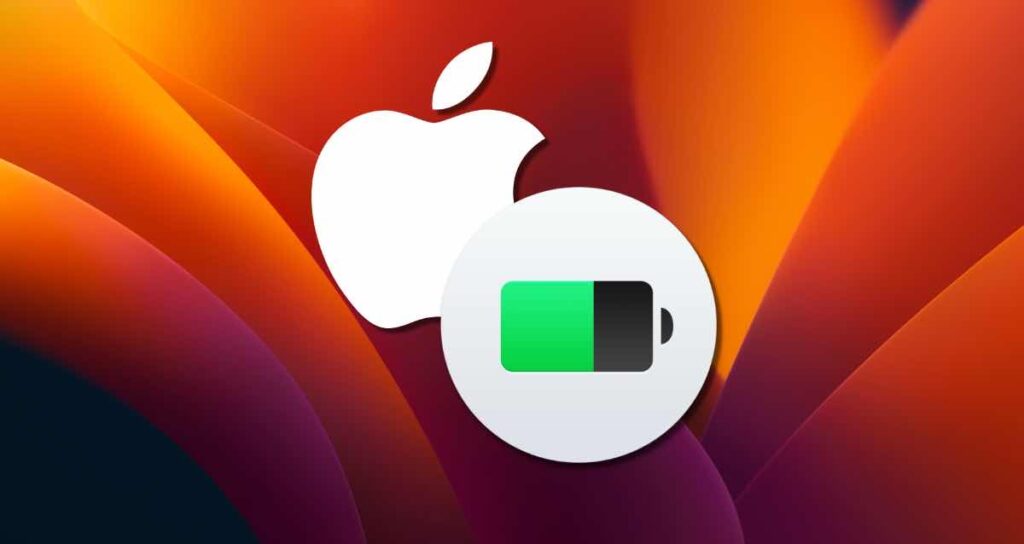
MacBook에는 리튬 배터리가 장착되어 있으며, 배터리의 최적 성능과 수명을 보장하기 위해 20%에서 80% 범위 내에서 사용하고 충전하는 것이 권장됩니다. 사실, 어댑터를 항상 연결하고 두는 것은 배터리 성능을 저하시킬 수 있으므로 일부 사용자는 배터리 충전 한도를 80%로 설정하는 것을 선호하기도 합니다.
스마트폰과 노트북의 배터리는 소모품이므로, MacBook의 배터리 효율이 처음 구입했을 때보다 현저하게 저하되었다고 느낀다면 배터리를 교체하는 것이 좋을 수 있습니다.
배터리 성능과 주기 수를 확인하여 배터리 교체가 필요한지 확인할 수 있습니다. 방법은 다음과 같습니다.
MacBook 배터리 성능 확인하기
맥북 시스템 설정
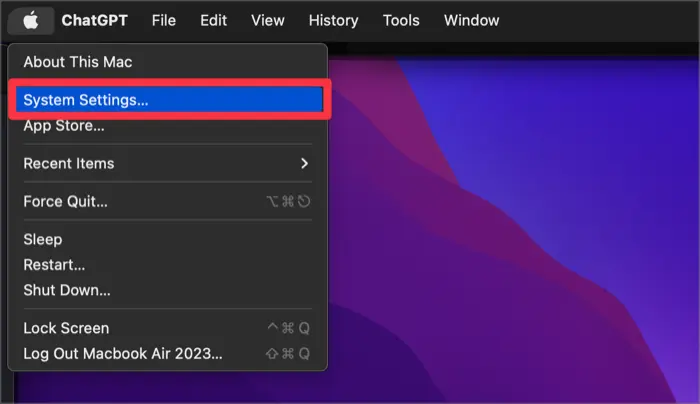
맥북의 상단 메뉴 바에 있는 Apple 로고 아이콘을 클릭하고 “시스템 설정…”을 선택합니다.
배터리 설정
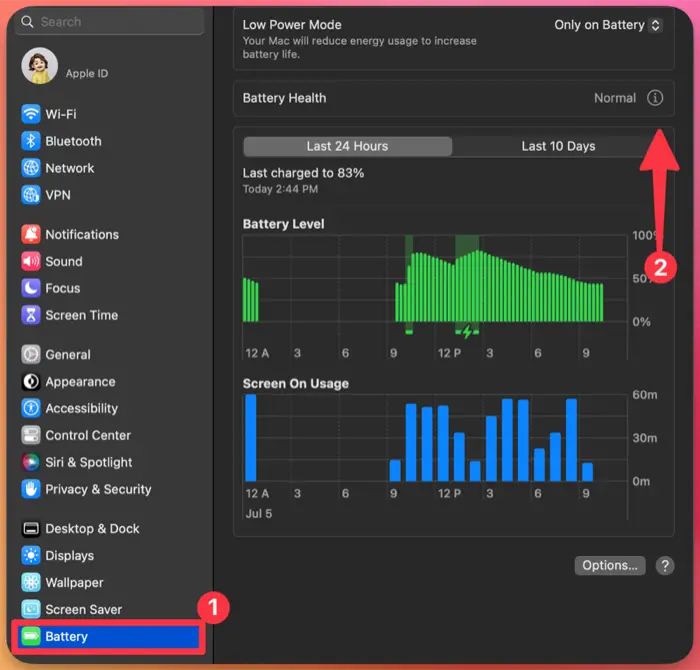
- 시스템 환경 설정 목록에서 “배터리”를 선택합니다.
- “배터리 상태” 옆에 있는 ℹ️ 아이콘을 클릭합니다.
배터리 상태와 최대 성능 확인하기
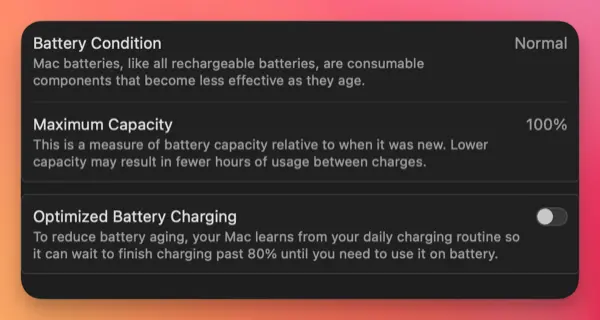
배터리 상태와 최대 성능을 확인합니다. MacBook이 새 제품 상태와 유사하다면, 최대 성능이 100%로 표시됩니다. 이는 배터리의 성능이 원래 용량과 비교된 것을 나타냅니다.
최대 성능 값이 낮을수록 단일 충전으로 MacBook을 사용할 수 있는 시간이 줄어듭니다. 단일 충전 후 사용 시간이 현저히 감소하는 경우 배터리를 교체해야 할 수도 있습니다.
더 자세한 정보는 애플 공식 웹사이트에서 Mac 노트북의 배터리 성능 관리 페이지를 참조하세요.
맥북 배터리 주기 수 확인하기
맥북의 배터리 성능의 근사값을 확인할 수 있다면, 시스템 보고서에서 배터리 주기 수를 확인할 수도 있습니다.
주기 수는 중요합니다. MacBook은 최대 충전 주기 수에 제한이 있으며, 이 한계를 초과하면 성능이 저하될 수 있습니다. 최적의 성능을 유지하기 위해 배터리 주기를 관리하는 것이 중요합니다.
macOS 시스템 정보
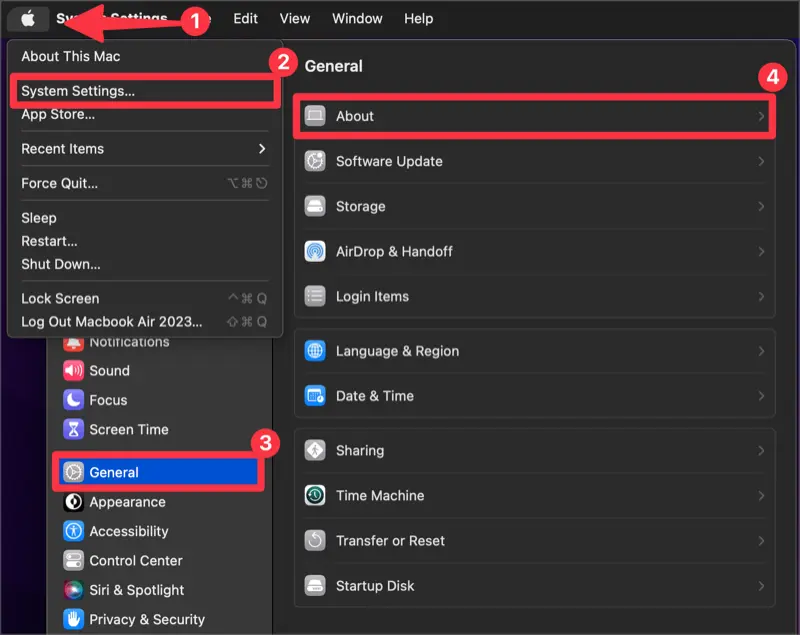
macOS 시스템 설정에서 왼쪽 사이드바 메뉴에서 “일반”을 선택하고 “정보”를 클릭합니다.
시스템 보고서 확인하기
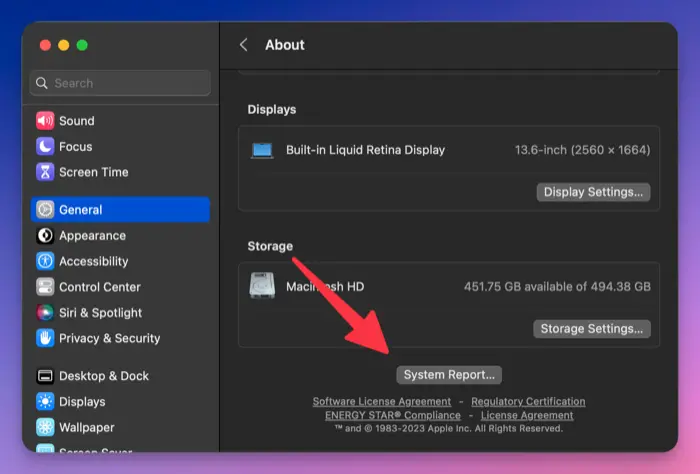
“정보” 창에서 아래쪽에 있는 “시스템 보고서” 버튼을 클릭합니다.
주기 수와 최대 성능 확인하기
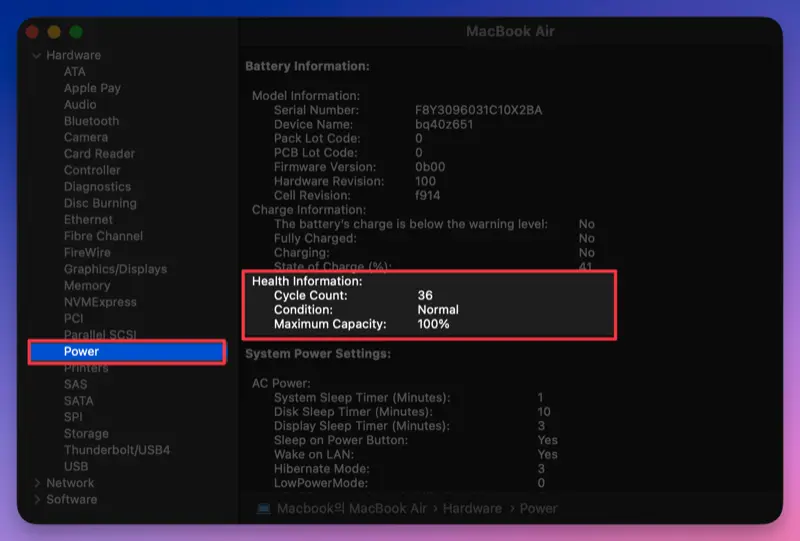
- 하드웨어 목록을 확장하고 “전원” 섹션을 클릭합니다.
- 상태 정보에서 주기 수와 최대 성능을 확인합니다.
MacBook 배터리 주기란?
맥북을 사용하고 어댑터로 반복적으로 배터리를 충전하면 배터리 주기 수가 증가합니다. 충전 수준이 100%에 도달할 때 주기 수가 증가합니다.
예를 들어, 하루에 배터리의 50%를 사용하고 매번 충전하는 경우 총 충전량은 50% + 50% = 100%가 되며, 두 번째 충전으로 주기 수가 1 증가합니다. MacBook은 사용 및 충전에 기반하여 주기 수를 계산하여 증가시킵니다.
MacBook Pro의 경우 일반적으로 최대 주기 수가 1,000회로 지정됩니다. 최대 주기 수를 초과하는 것은 반드시 더 이상 사용할 수 없다는 의미는 아니지만 성능을 보장할 수 없다는 것을 나타냅니다.
배터리 수명 연장 방법
MacBook 배터리 수명을 연장하려면 배터리가 100%로 완전히 충전된 상태에서 어댑터를 사용하지 않는 것이 좋습니다. 충전 한도를 약 80%로 설정하고 배터리를 20%에서 80% 범위 내에서 사용하는 것이 좋습니다.